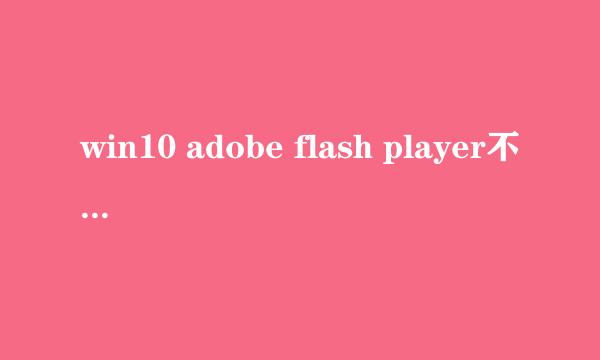AN或FLASH软件怎么制作骨骼动画

利用AN或FLASH软件中的骨骼工具,我们可以很方便的制作一些与骨骼运动有关的小动画,下面小编以章鱼动画的制作为例,为大家讲解骨骼动画的制作方法,希望大家能够喜欢!
打开 AN CC 软件 或 FLASH 软件,创建一个新的文档(这里以FLASH 软件 为例)...
新建一个图形元件,并在里面添加三个图层,分别命名为 :头、 脸 、眼珠、 身子。
在“头”图层,使用椭圆工具,按住SHIFT键,画出一个正圆来,边框设置为无,填充色为黑色即可...
在“脸”图层,使用椭圆工具,画出三个正圆,并调整位置和大小,设置 笔触的颜色为灰色,笔触大小如图所示:
在“眼珠”图层,使用椭圆工具,画出一个眼珠,另外一个复制黏贴即可...
在“身子”图层,使用 直线 工具,绘制 一个 梯形 即可...
全部绘制完成后,调整图层的位置,具体位置,如图所示:
新建一个 影片剪辑 元件,命名为“触手”,并利用直线与选择工具,绘制如下图形:
填充 为 黑色,去除 边框后,即可 得到如下结果:
选用 骨骼工具 ,给“触手”添加 第一根 骨骼 (鼠标左击后拖动,即可添加一根骨骼),选中 第一根 骨骼的最后一个点,继续左击后拖动,再次添加,以此类推...
在出现的骨架 图层的第5帧上,插入 姿势 ,并用 选择工具 做适当调整...
继续 在第10帧 和第15帧上,插入姿势,并用选择工具 做适当调整...
回到 主场景 ,将 做好的头部 与“触手”排列好,并 组合 在 一起...
将 帧频 改为 8,并 测试 影片 效果...
PS:到这里 一只 会动的章鱼就完成了...
下面是优化的过程(建议大家只要看看滤镜的添加就可以了; 气泡、背景动画什么的不用看了...)
测试完成后,可做适当优化,选择 章鱼 转换为 影片剪辑 ,命名为“六爪章鱼”,选择 滤镜 --发光,设置如下参数:
设置 文档 的背景 颜色 为黑色 ,得到 如下 效果:
ps:得不到如下效果的,可以更改一下 强度 ,小编 由于 已经 做过一次,这里 默认的就是247%...
添加气泡、背景动画,得到如下效果:
PS:这里另外两只章鱼,大家复制黏贴即可,做成图片后,背景动画失真,还请见谅...
版权声明:本站【趣百科】文章素材来源于网络或者用户投稿,未经许可不得用于商用,如转载保留本文链接:https://www.qubaik.com/life/43598.html